条码打印软件如何在A3纸上排版不同方向的标签(上)
最近遇到了这样一个问题:用户在用A3纸进行标签排版的时候,纸张上方可以排6行7列共42个标签,下面还有一些空白纸没有用上,想要在纸张下方再排几个横向的标签,问应该怎么做?下面我们来看看中琅条码打印软件如何导入TXT文本数据在A3纸上排版这样不同方向的标签。
1. 打开中琅条码打印软件,根据实际纸张设置纸张尺寸和布局,纸张我们这里设置为A3纸,一张纸中设置1行1列的标签(一张纸作为一个大标签来使用)。
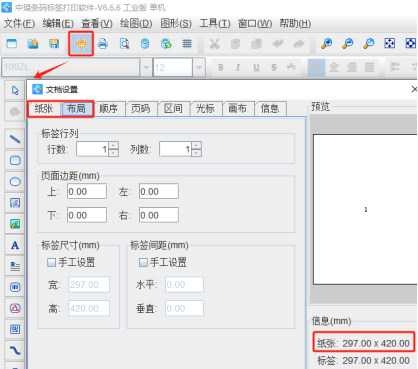
2. 将保存有标签数据的TXT文本导入到软件中,具体导入方法可以参考《关于条码打印软件数据库导入TXT时分隔符号介绍》,这里不再详述。
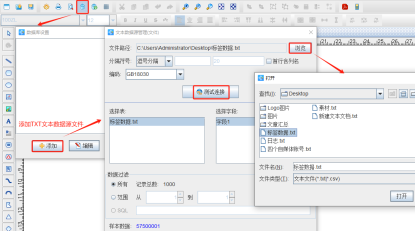
3. 制作标签上的第一个内容 点击软件左侧的“绘制圆角矩形”按钮,在白色画布上绘制一个矩形框,设置矩形框的宽度(40mm)、高度(58mm)和位置(X和Y值分别为图形对象距离软件左侧和顶部的距离),然后点击软件顶部的“不可见”按钮,将矩形框设置成不可见状态。设置此矩形框是为了模拟小标签尺寸,方便定位序列号,和后续的阵列排版参数计算。也可不做这一步。
点击软件左侧的“绘制普通文本”按钮,在白色画布上绘制一个普通文本,双击绘制的普通文本,在图形属性-数据源中点击数据对象下面的“编辑”按钮,在打开的窗口中选择“数据库导入”数据类型,连接就是上面导入TXT文本,字段选择“字段1”,数据对象类型下面的“起始”、“份数”、“间隔”中的“间隔”设置为47,那么下一个标签相同位置软件会调用TXT文本中的第48,95……行数据显示到标签上。
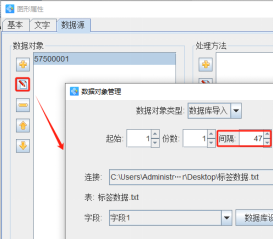
4. 用“生成矩阵”工具生成另外46个内容 同时选中标签上的矩形框和文本,点击软件顶部的“生成矩阵”按钮,在打开的窗口中设置标签行列数为“6行7列”,水平和垂直偏移量设置为“42”mm和“60”mm,数据位置递增不用修改,保持默认设置即可,点击“确定”按钮。
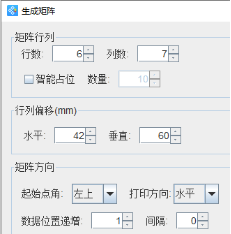
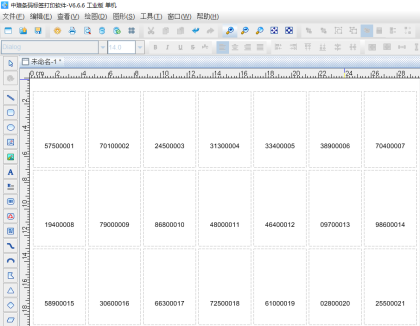
至此标签上方的42个内容就制作完成了,接下来的文章中我们会讲到如何用中琅条码打印软件在标签下方空白处排版5个横向内容,有兴趣的小伙伴请继续关注。

共有条评论 网友评论